?wps文檔中的圖片局部擦除的教程
時間:2023-03-02 09:52:30作者:極光下載站人氣:182
在wps軟件中用戶可以感受到許多強大且實用的功能,這些功能在其它辦公軟件的支持下,能夠讓用戶擁有選擇編輯文件類型的權利,例如用戶可以在wps軟件上來編輯word文檔、excel表格或是ppt演示文稿等文件,所以用戶對wps軟件很是喜歡,使用頻率也很高,當用戶在wps軟件中編輯文檔文件時,可以根據(jù)需求在頁面上插入圖片,用戶在插入圖片后可以將圖片中不需要的部分擦除,最近就有用戶問到wps文檔中的圖片怎么局部擦除的問題,這個問題其實很好解決,用戶直接在軟件中打開圖片編輯窗口,接著利用其中的高級擦除功能即可解決,那么接下來就讓小編來向大家分享一下 wps文檔中的圖片局部擦除的操作過程吧。
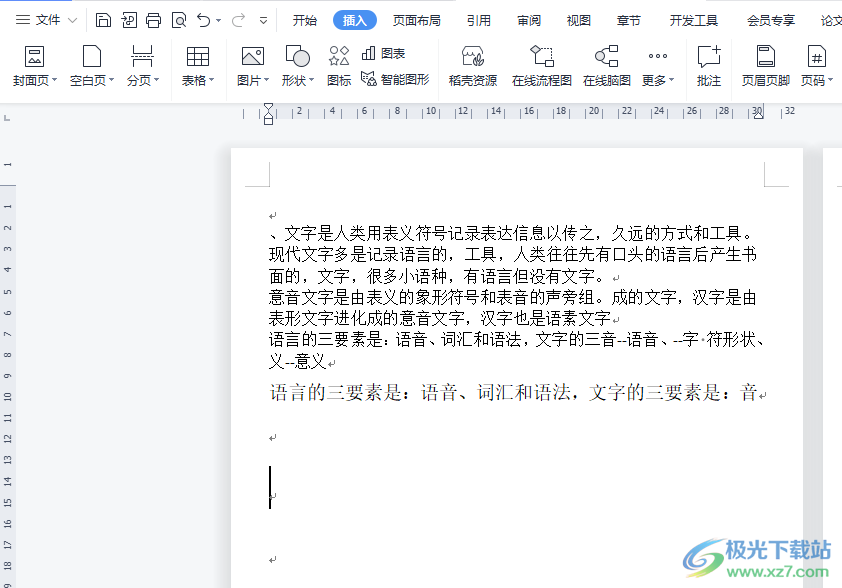
方法步驟
1.用戶在電腦桌面上打開wps軟件,并進入到文檔的編輯頁面上來進行設置

2.接著用戶點擊頁面上方菜單欄中的插入選項,在顯示出來的選項卡中用戶選擇圖片選項
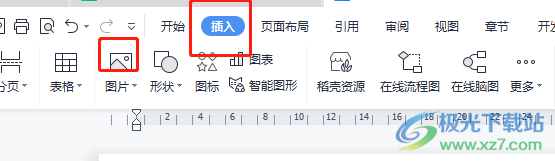
3.進入到插入圖片窗口,用戶選擇好圖片后按下打開按鈕
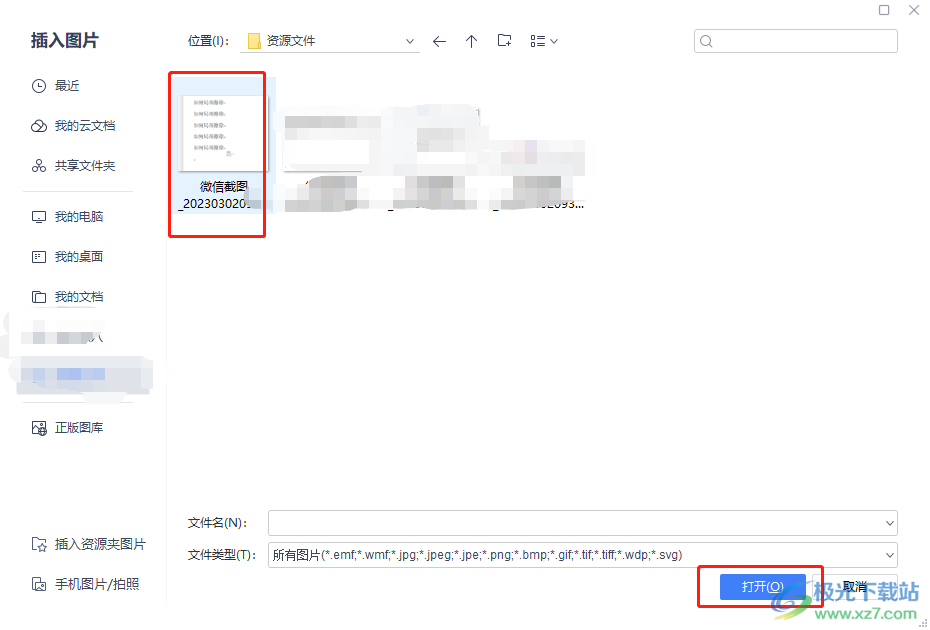
4.回到編輯頁面上就可以看到顯示出來的圖片,用戶直接點擊圖片彈出側邊工具欄,接著選擇其中的更多選項
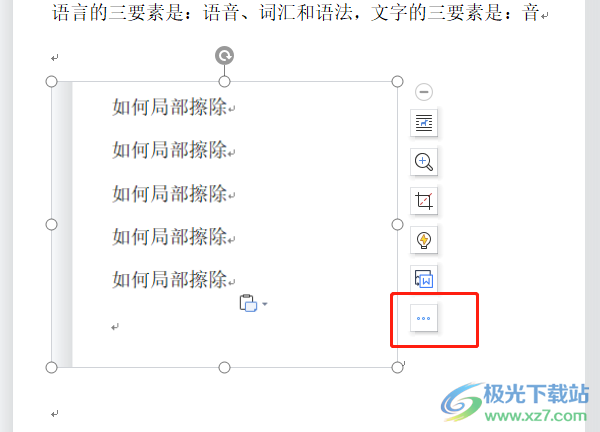
5.在拓展出來的各種選項中,用戶選擇圖片編輯選項來打開窗口
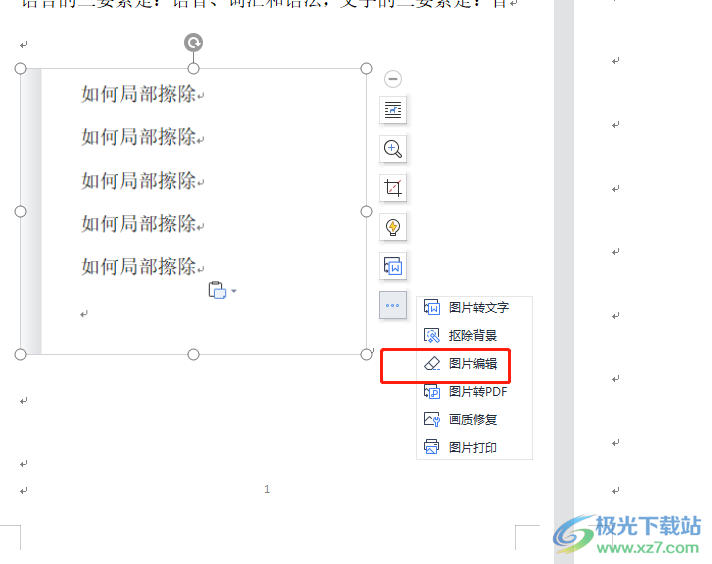
6.進入到圖片編輯窗口中,用戶直接選擇右側的高級擦除選項,并在左側圖片頁面中點擊自己需要擦除的部分
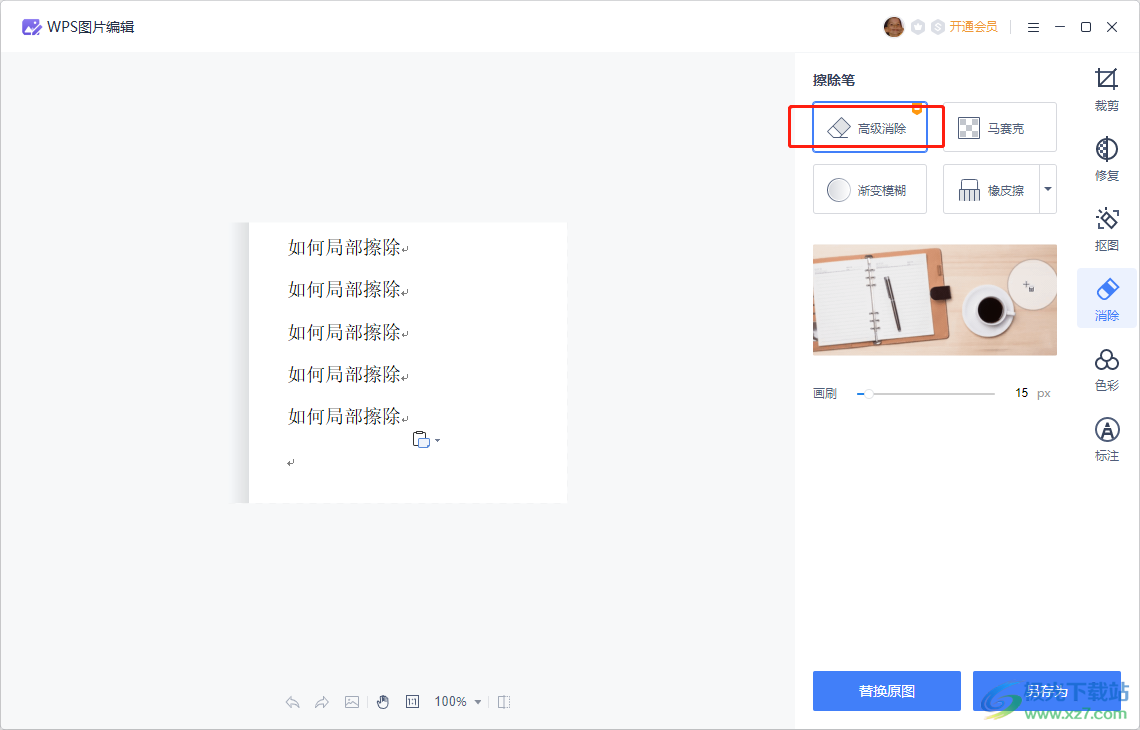
7.成功擦除后用戶就可以按下窗口右下角中的替換原圖按鈕或是另存為按鈕將其效果保存下來
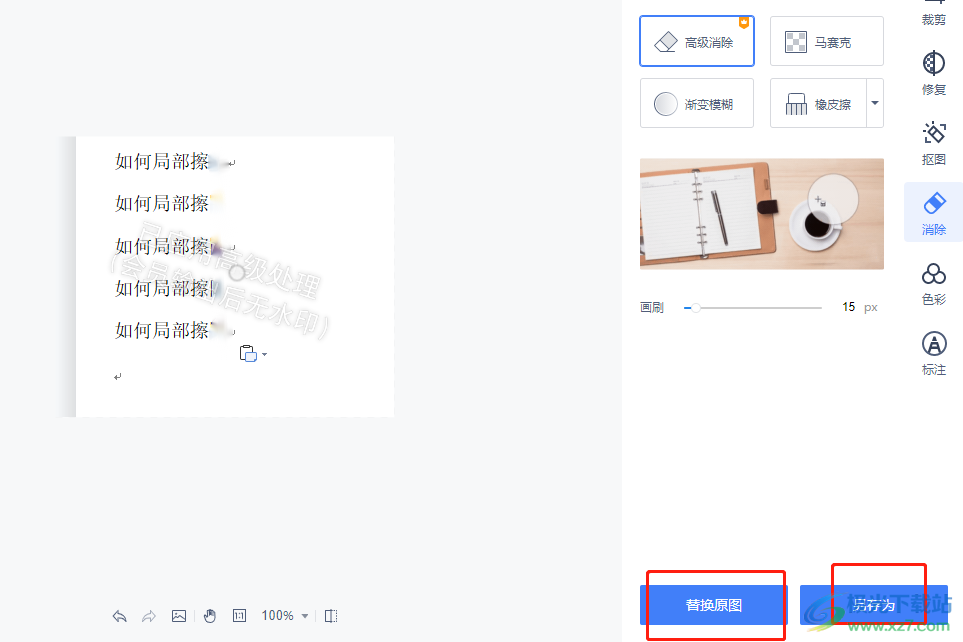
wps軟件是當下許多用戶很喜歡的一款辦公軟件,當用戶在wps軟件中編輯文檔文件時,遇到需要將圖片進行局部擦除的情況時,直接打開軟件中的圖片編輯窗口,接著利用其中的高級擦除選項就可以了,方法簡單易懂,因此感興趣的用戶可以跟著小編的步驟操作起來。
相關推薦
相關下載
熱門閱覽
- 1百度網(wǎng)盤分享密碼暴力破解方法,怎么破解百度網(wǎng)盤加密鏈接
- 2keyshot6破解安裝步驟-keyshot6破解安裝教程
- 3apktool手機版使用教程-apktool使用方法
- 4mac版steam怎么設置中文 steam mac版設置中文教程
- 5抖音推薦怎么設置頁面?抖音推薦界面重新設置教程
- 6電腦怎么開啟VT 如何開啟VT的詳細教程!
- 7掌上英雄聯(lián)盟怎么注銷賬號?掌上英雄聯(lián)盟怎么退出登錄
- 8rar文件怎么打開?如何打開rar格式文件
- 9掌上wegame怎么查別人戰(zhàn)績?掌上wegame怎么看別人英雄聯(lián)盟戰(zhàn)績
- 10qq郵箱格式怎么寫?qq郵箱格式是什么樣的以及注冊英文郵箱的方法
- 11怎么安裝會聲會影x7?會聲會影x7安裝教程
- 12Word文檔中輕松實現(xiàn)兩行對齊?word文檔兩行文字怎么對齊?
網(wǎng)友評論